如果Файл, фолдерыг зөөх, хуулах, устгах, өөрчлөх үедсануулгатай тулгарсан"Нэвтрэлт цуцлагдлаа"Мэдээ, та үүний төлөө таслагдах болно.Санаа зоволтгүй, та ганцаараа биш, учир нь хэрэглэгчид энэ асуудалтай тулгарах болно.
Мэдээжийн хэрэг, энэ хуудас танд туслах болноWindows 10 дээрүүнийг засах"Хандалтыг хориглосон админтайгаа холбогдоно уу"алдаа, Ямар ч төлбөртэй хэрэгсэл, програм хангамжгүйгээр.
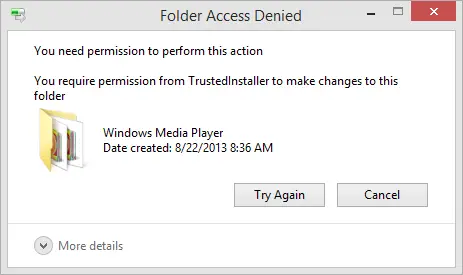
Юуны өмнө нэвтрэхийг хориглосон асуудал юу вэ?
"Файлыг хуулж чадсангүй.Энэ нь Windows-ийн орчин үеийн системүүдэд гарч ирдэг"Нэвтрэлт цуцлагдлаа"асуудал.Энэ нь хэрэглэгчийг файл зөөх, хуулах, устгах, шинэчлэх гэх мэт өгөгдлийг удирдах/өөрчлөхийг хязгаарладаг.Нэмж дурдахад ийм хязгаарлалт нь заримдаа зайлшгүй шаардлагатай бөгөөд заримдаа хэрэглэгчдэд ашиггүй саад болдог.
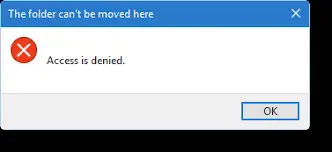
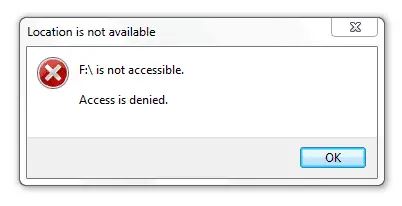
Фолдерт нэвтрэхийг хориглосон асуудлын боломжит шалтгаанууд
Энэ фолдерт хандахыг хориглосон алдаа нь Windows-ийн аль ч платформ дээр гарч болно.Windows 10, Windows 7, Windows 8/8.1, тэр ч байтугай Windows XP хэрэглэгчид дараах шалтгааны улмаас эдгээр асуудалтай тулгардаг.
- Та эзэмшигч биш эсвэл өмчлөгч өөрчлөгдсөн байж болзошгүй.
- Файл, хавтас руу нэвтрэх эрхгүй.
- Хэрэглэгч зохих зөвшөөрөлгүй байна.
- Хэрэглэгчийн профайл гэмтсэн байна.
- Файлын гэмтэл/халдвар.
- өгөгдлийн шифрлэлт.
- Folderdrive ашиглаж байна.
Тиймээс эдгээр асуудлыг шийдэхийн тулд шийдэл нь хэтэрхий хялбар бөгөөд ямар ч төвөггүй юм.Энэ алхам алхмаар зааварчилгааг зөв дагаж мөрдөөрэй.Тиймээс хэрхэн ангижрах талаар алхам алхмаар зааварчилгааг энд оруулавWindows 10 хандалтыг хориглосонбүхэлд ньхавтасАсуулт, файлуудыг ямар ч тасалдалгүйгээр хэрхэн ашиглах вэ.
Windows 10-д хавтас руу нэвтрэх боломжгүйг хэрхэн засах вэ
Дээрх асуудлыг шийдэх олон арга бий.Асуудлыг арилгахын тулд тодорхой шийдлүүдийг хэрэгжүүлэхийн тулд та алхам алхмаар зааварчилгааг авч болно.
Анхаарна уу: Эхлээд тодорхой файл эсвэл фолдерыг хулганы баруун товчийг дараад гарч ирэх цэснээс администратороор ажиллуулах командыг сонгон администратороор нээж үзнэ үү.Энэ ажлыг эхлээд гүйцэтгэх ёстой.Энэ нь нэвтрэх боломжгүй файлын алдааны маш түгээмэл шийдэл юм.
1. Өөрийн акаунтыг администраторын бүлэгт нэмж хандалтаас татгалзах асуудлыг шийднэ үү
Энэхүү шийдэл нь таны ашиглаж буй хэрэглэгчийн бүртгэл дээр яагаад өмчлөх эрхгүй байгаа шалтгаануудын нэгийг гаргаж ирдэг.Энэ нь таныг акаунтын админы эрхээ алдах эсвэл зочин сессийг ашиглах эсвэл таны бүртгэл админ эрхгүй эсвэл өмчлөх эрхгүй (учир нь энэ нь админ бүлэгт байхгүй) үед тохиолдох магадлалтай.
Үүний үр дүнд зарим өгөгдөл (ялангуяа Windows бүртгэлийн мэдээлэл) хандах боломжгүй болно.Үүнийг засахын тулд та зүгээр л дансны өмчлөлийг сэргээж, бүлэгт захиргааны эрхийг нэмэх хэрэгтэй.Үүнийг хийхийн тулд дараах энгийн алхмуудыг дагана уу.
-
- дарна ууWindows+X,Дараа ньгарч ирэх цэснээссонгох"компьютерийн удирдлага"Гэж бичжээ.
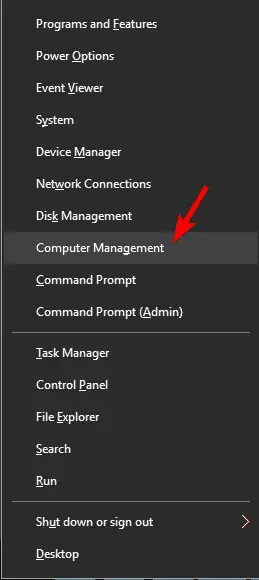
- -д "компьютерийн менежмент"цонх, оч "Орон нутгийн хэрэглэгчид болон бүлгүүд > Бүлгүүд.
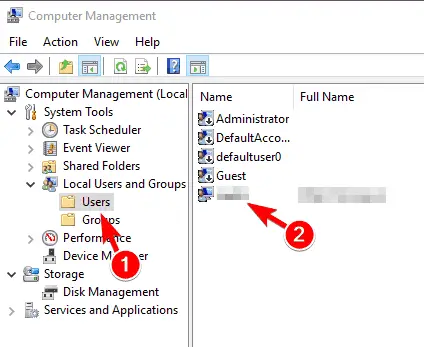
- Хулганы баруун товчийг дарна ууөөрийн дансны нэр болон товшино ууШинж чанарууд".
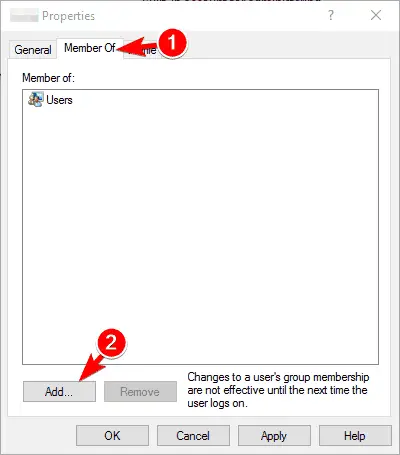
- руу шилжих"гишүүн" Шошго.Мөн товшино ууНэмэх.
- өгөгдсөн текст талбарттөрөл"Администраторууд", дараа нь товшино ууНэрийг шалгана уу".
- Үүний үр дүнд энэ нь администраторын нэрийг автоматаар нэмж, танд харуулах болно.дарна ууБаталгаажуулна уу.
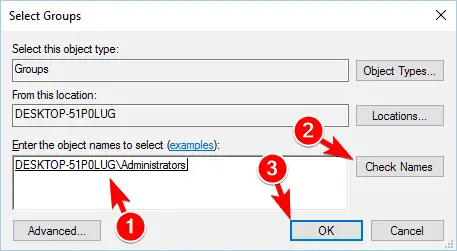
- Одоо сонго администраторууд болон товшино уу түрхэнэ , дараа нь товшино уу OK.
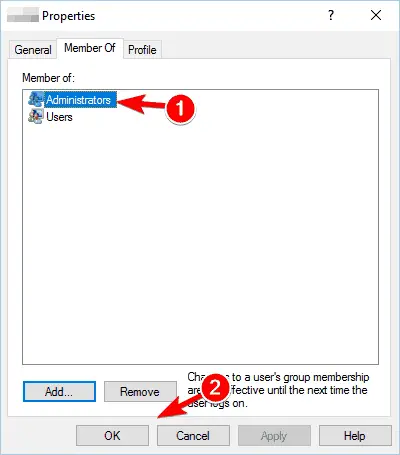
- Эцэст нь,Дахин ачааллах您的PC.
- дарна ууWindows+X,Дараа ньгарч ирэх цэснээссонгох"компьютерийн удирдлага"Гэж бичжээ.
Та цаашид алдааны мэдэгдэл хүлээн авахгүй бөгөөд ажлаа ямар ч тасалдалгүйгээр үргэлжлүүлнэ гэж найдаж байна.
Энэхүү тусгай шийдэл нь хэрэглэгч администраторын эрхгүй тул тодорхой файл, хавтастай ажиллах хангалттай эрхгүй асуудалд зориулагдсан болно.
Энэ нь Windows-ийн хуучин хувилбарыг шинэ хувилбар руу шинэчлэх явцад бүртгэлийн админы эрх алдагдсан эсвэл тухайн лавлах дахь тухайн өгөгдлийг удирдах эрх эсвэл өмчлөх эрх байхгүй байсан тохиолдолд тохиолдож болно.
Энэ асуудлыг засахын тулд файл, фолдер эзэмших асуудлыг шийдэхийн тулд доорх алхмуудыг дагана уу.
- Юуны өмнө,Хулганы баруун товчийг дарна уудээрхавтас (хохирогч) , дараа нь товшино ууАтрибутууд.

- руу шилжихШинж чанарууд"цонхонд"аюулгүй байдал"Таб,дараа нь товшино уу"дэвшилтэт"товч.
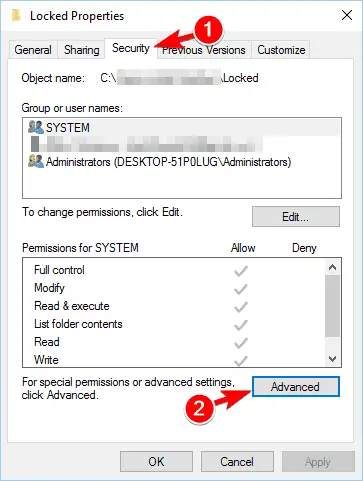
- руу шилжихэзэмшигчийн хэсэг(дээд), дараа нь товшино ууөөрчлөх.
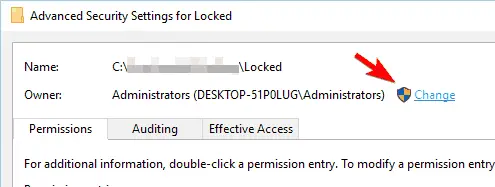 Тайлбар: Та эндээс администраторын нууц үг оруулах эсвэл зөвшөөрлийн баталгаажуулалт өгөхийг шаардаж магадгүй.Үүнийг бөглөөд үргэлжлүүлнэ үү.
Тайлбар: Та эндээс администраторын нууц үг оруулах эсвэл зөвшөөрлийн баталгаажуулалт өгөхийг шаардаж магадгүй.Үүнийг бөглөөд үргэлжлүүлнэ үү. - Хэрэглэгчид болон бүлгүүдийг сонгоно ууЦонх нээгдэнэ.Өмчлөлийг олгохыг хүсэж буй хэрэглэгчийн нэрээ бичнэ үү.Үүний дараа дарна уу нэрийг шалгана уу.Энэ нь тухайн хүний нэрийг текст талбарт автоматаар харуулах болно.
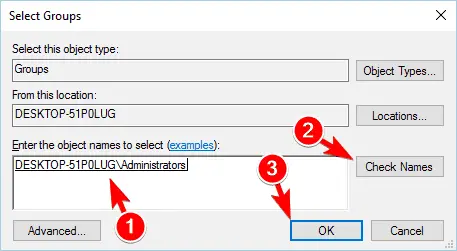 Жич: Энд дурдсан дансны нэр нь таны өмчлөх эрхийг олгохыг хүссэн хүний нэр юм.
Жич: Энд дурдсан дансны нэр нь таны өмчлөх эрхийг олгохыг хүссэн хүний нэр юм. - "Дарна уу"Мэдээж", дараа нь шалгана уу" Дэд сав, объектын эзэмшигчийг солих".
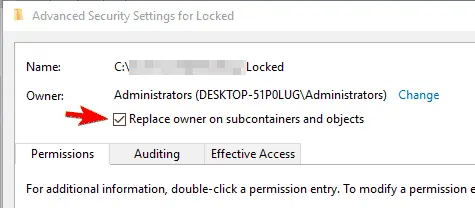
- Эцэст нь "товшиж" өргөдөл", Дараа ньOK дарна уу保存 更改.
Энд та өгөгдлөө ямар ч хүндрэлгүйгээр ашиглах боломжтой.
3. Хандалтыг хориглосон асуудлыг шийдэхийн тулд шалгана уу
該Файлд хандах боломжгүй байна.Фолдерт хандахыг хориглохХэрэглэгч шаардлагатай лавлах руу нэвтрэх хангалттай зөвшөөрөлгүйгээс заримдаа тохиолддогWindows 10алдаа.
Зөвшөөрөл гэдэг нь өгөгдлийг хэрхэн ашиглах талаар тодорхой гэрээг тогтоодог тодорхой дүрэм юм.Эдгээр зөвшөөрөл нь хэрэглэгчдийг фолдерын өгөгдлийг өөрчлөхөөс сэргийлж болзошгүй.Эдгээр асуудлыг шийдэхийн тулд дараах энгийн алхмуудыг дагана уу:
- хулганы баруун товчийг дарна ууфайл эсвэл хавтас, дараа нь P дээр дарна уу бэлэг дурсгалын зүйл.
- руу шилжихаюулгүй байдал"таб, дараа нь "засварлах"товч.
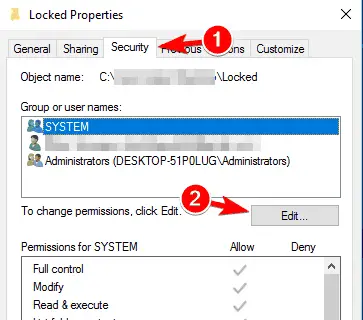
- сонгохньхэрэглэгчийн нэр, та зөвшөөрөл өгөхийг хүсэж байна.Зөвшөөрөл олгосон-д "зөвшөөрөгдсөн" баганашалгасан"бүрэн хянах" .
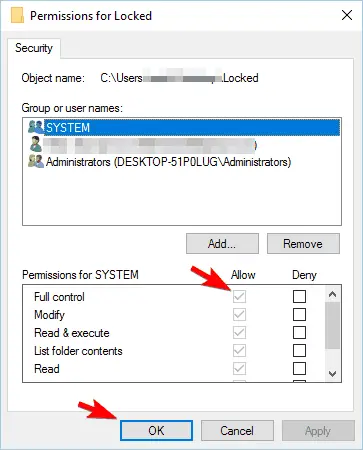 Мэргэжлийн зөвлөгөө: Та шаардлагатай эсвэл шаардлагатай гэж үзсэн нүднүүдийг сонгон дарж болно.
Мэргэжлийн зөвлөгөө: Та шаардлагатай эсвэл шаардлагатай гэж үзсэн нүднүүдийг сонгон дарж болно. - Эцэст нь "товшиж"Мэдээж", хамгийн сайн сайхныг хүсье.
Энэ асуудал шийдэгдэнэ гэж найдаж байна.
4. Нууцлагдсан администраторын бүртгэл
Windows нь таны үүсгэсэн хэрэглэгчийн тодорхойлсон акаунтуудын оронд хоёр суурилагдсан бүртгэлтэй.Нэг нь суулгасан администраторын бүртгэл, нөгөө нь зочны бүртгэл бөгөөд энэ нь бидэнд хэрэгтэй зүйл биш юм.
Баригдсан бүртгэлүүд нь хэрэглэгчийн тодорхойлсон бүртгэлээс ялгаатай.Энэ бүртгэлийг идэвхжүүлсэн үед та Windows лавлах зүйлс эсвэл хязгаарлагдмал зүйлсэд хязгаарлалтгүй хандах боломжтой.
Тиймээс, суулгасан администраторын бүртгэлийг ямар нэгэн байдлаар идэвхжүүлсэн бол өгөгдлийн зүйлд хандах боломжтой.Админтай холбоотой асуудлууд энд шийдэгдсэн.Нууцлагдсан администраторын бүртгэлийг идэвхжүүлэхийн тулд дараах алхмуудыг дагана уу.
- 首先 , 按Windows товчлуур + X, Дараа ньгарч ирэх цэснээссонгохТушаалын мөр (Админ).
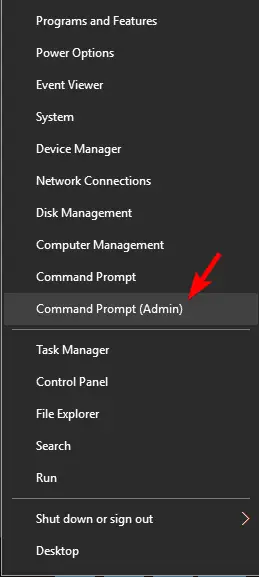
- 當 Коммандын шугамЦонх нээгдэх үед бичнэ үү цэвэр хэрэглэгчийн администратор / идэвхтэй: тийм Захиалга.
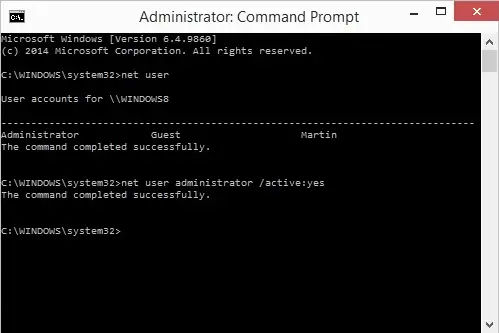 Ингэснээр та идэвхжүүлж болнодалд администраторын бүртгэл.
Ингэснээр та идэвхжүүлж болнодалд администраторын бүртгэл. - одоо зүгээр лгарахЭхлэл ньхарилцах дансТэгээдНэвтрэхшинэ рүүидэвхжүүлсэн бүртгэл.
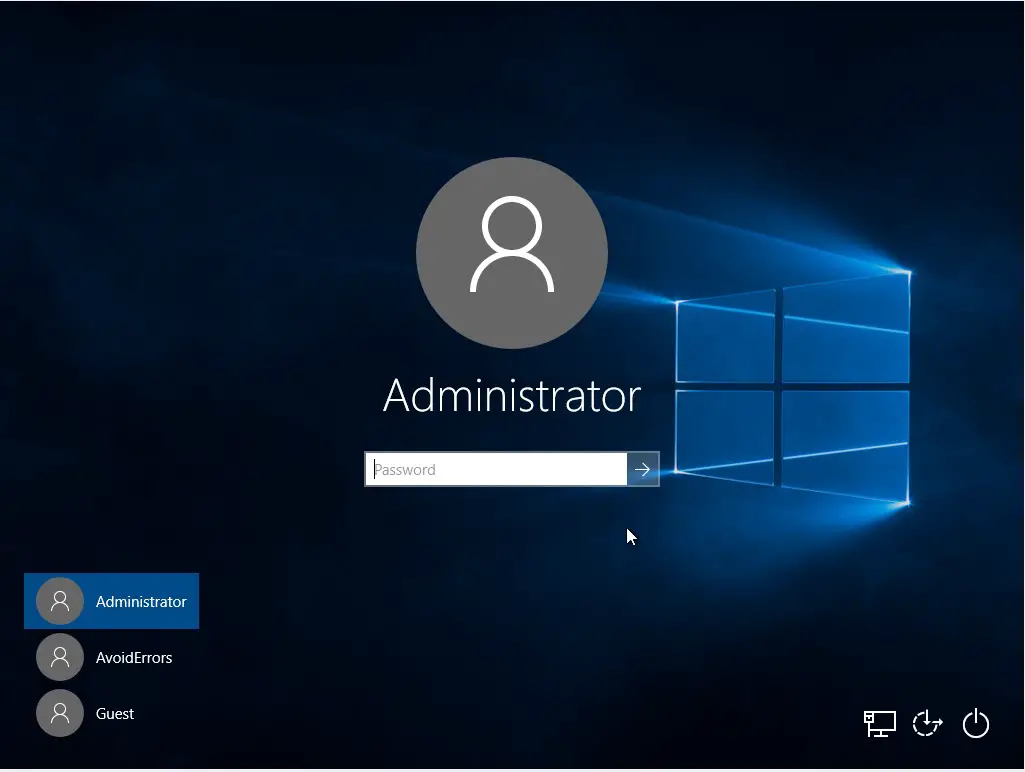
- Эцэст нь та ямар ч асуудалгүйгээр өгөгдөлдөө хандах боломжтой болно.
Тайлбар: Хэрэв та энэ шийдлийн 2-р алхамд суулгасан бүртгэлийг устгахыг хүсвэл бичнэ үү цэвэр хэрэглэгчийн администратор/идэвхтэй: үгүй.Тиймээс та дараагийн удаа нэвтрэх үед энэ дансны сонголтыг харахгүй.
5. Шифрлэлтийг арилгах замаар фолдерын зөвшөөрлийн асуудлыг шийднэ
Шифрлэлт нь хүсээгүй, ёс зүйгүй эсвэл зөвшөөрөлгүй зөрчлөөс хамгаалах аюулгүй байдлыг хангах хандлагатай байдаг.Та файлуудыг шифрлэхэд ашигладаг гэрчилгээгүйгээр шифрлэгдсэн файлуудыг оруулах боломжгүй.Файл шифрлэгдсэн эсэхийг шалгахын тулд зүгээр л
- Тухайн файл эсвэл фолдерын шинж чанарууд дээр дарна уу.
- Ерөнхий таб дээрээс "Нарийвчилсан" дээр дарна уу.
- эсэхийг шалгана уушалгасанДээшээ Өгөгдлийг хамгаалахын тулд контентыг шифрлээрэй.Хэрэв тийм бол гэрчилгээг шифрлэсэн талаас импортлох ёстой.
6. BitLocker-г идэвхгүй болгох
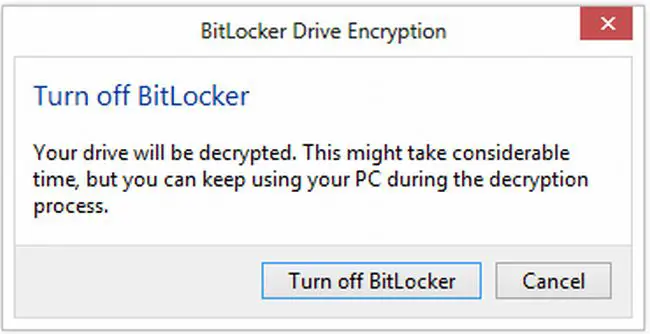
Бодит файл агуулсан хөтчүүдийн зарим товчлолууд нь бүрэн дискээр шифрлэгдсэн хөтчүүд гэж нэрлэгддэг хамгаалагдсан хөтчүүдэд байрладаг.Энэ функц нь хэрэглэгчдэд аюулгүй байдлыг сайжруулахын тулд эзлэхүүн эсвэл хуваалтыг бүхэлд нь түгжих боломжийг олгодог.
Хэрэв BitLocker-ыг тодорхой диск дээр асаасан бол дискний хуваалтыг нээх боломжгүй, мөн тухайн драйв доторх файлын хавтас нээх боломжгүй.
Тиймээс хөтөчөөс гадуур товчлол үүсгэх боломжгүй юм.Эцэг эх нь түгжигдсэн драйв дотор байгаа дискний гадна зарим контент байгаа хүүхдүүд ч гэсэн програмыг бүхэлд нь ашиглахад саад учруулж болзошгүй юм.Шифрлэгдсэн нууц үгээ оруулан хавтасны түгжээг тайлахыг оролдоно уу.
7. Гэмтсэн файлуудыг сэргээх
Програмын зарим файл эсвэл програм өөрөө гэмтэх магадлалтай.Цонх гацах гэх мэт олон шалтгаан байж болно.Энэ эвдэрсэн зүйлийг засах нь тийм ч хялбар биш юм.
Ямар нэгэн эх сурвалжаар дамжуулан эвдэрсэн өгөгдлийг сэргээхийг оролдож болно, эсвэл ижил зорилгоор вирусны эсрэг програмыг ашиглаж болно.
8. Вирусын хамгаалалт болон Windows Firewall-ыг унтраа
Тэмдэглэл:Хувийн мэдээлэл болон вирусны эсрэг хамгаалалтыг алдахад хүргэж болзошгүй тул энэ шийдлийг эрсдэлд оруулаарай.
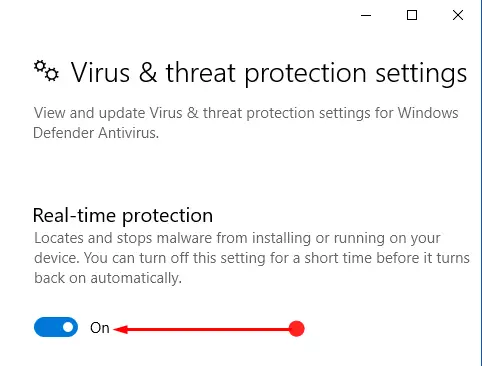
Заримдаа вирусны эсрэг програмууд болон Windows галт хана нь хэрэглэгчийн файлд хандах боломжийг хязгаарладаг.
Өгөгдөл нь вирус эсвэл зарим болзошгүй аюулыг агуулж болзошгүй тул энэ нь аюулгүй байдлын шалтгаантай холбоотой юм.Вирусын хамгаалалт болон галт ханыг идэвхгүй болгох олон арга байдаг ч эрсдэл үргэлж байдаг.Мөн шоргоолжны вирусын эдгээр файлд үл хамаарах зүйл хийх нь арай илүү аюулгүй сонголт юм.
9. Гадны төхөөрөмжөөс бичих хамгаалалтыг устгана уу
Бичлэгийн хамгаалалт нь орчин үеийн хөтчүүдийн онцлог бөгөөд хэрэглэгч өгөгдлийг удирдах, тухайлбал төхөөрөмжөөс файл зөөх, хуулах, устгахыг зөвшөөрдөггүй.Энэ нь файл/хавтас руу нэвтрэх боломжгүй байгаагийн жинхэнэ шалтгаан байж болох юм.Бичлэгийн хамгаалалтыг идэвхгүй болгож үзээрэй, та "Хандалтыг хориглосон" алдааны мессежээс салах болно.
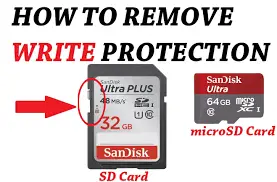
Дүгнэлт
Эцэст нь би хэргийг хаамаар байна.Дээрх бүх шийдлүүдийг анхааралтай хийснээр та үүнийг үгүйсгэж чадна гэж найдаж байнаWindows 10 фолдерт хандах эрхийг хориглосонасуудал гарч, файлаа үргэлжлүүлэн ашиглах боломжтой.


![Windows хувилбарыг хэрхэн харах вэ [маш энгийн]](https://infoacetech.net/wp-content/uploads/2023/06/Windows%E7%89%88%E6%9C%AC%E6%80%8E%E9%BA%BC%E7%9C%8B-180x100.jpg)


